今回は『Trello(トレロ )』の使い方を紹介したいと思います。
そもそも『Trello(トレロ )』とは何か?
ポストイットのような付箋を貼ったり剥がしたりする感覚で、タスクが管理できるアプリ、ウェブサービスです。Trelloは基本的には無料で、ToDoリストとして利用されることが多いアプリです。スマホでもパソコンでも利用可能です。
以下はTrelloの公式サイトです。アカウントを作成して無料でTrelloを使えます。
Trelloの使い方の説明を入る前に、Trelloの基本的な画面の見方を説明してみたいと思います。
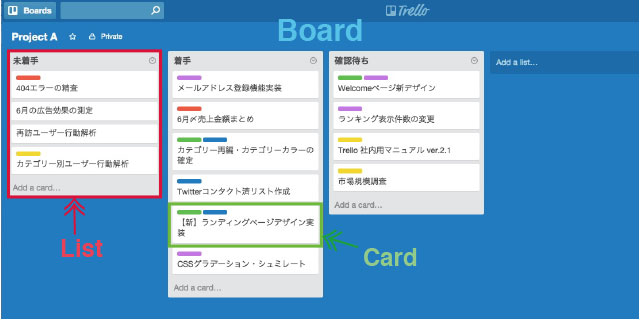
Trelloの基本的な3つの要素。
「ボード(Board)」「リスト(List)」「カード(Card)」
これら3つの要素をポストイットのように貼って剥がして、移動させることができます。
・「ボード」が「大」サイズの付箋
・「リスト」は「中」サイズの付箋
・「カード」が「小」サイズの付箋
になります。
Trelloの基本的な3つ操作。
「ボードを作る」
「リストを作る」
「カードを作る」
です。
以下、[図解解説付き] 紙はもう要らない!?無料のタスク管理アプリ「Trello」が最高である10の理由と使い方より転載。
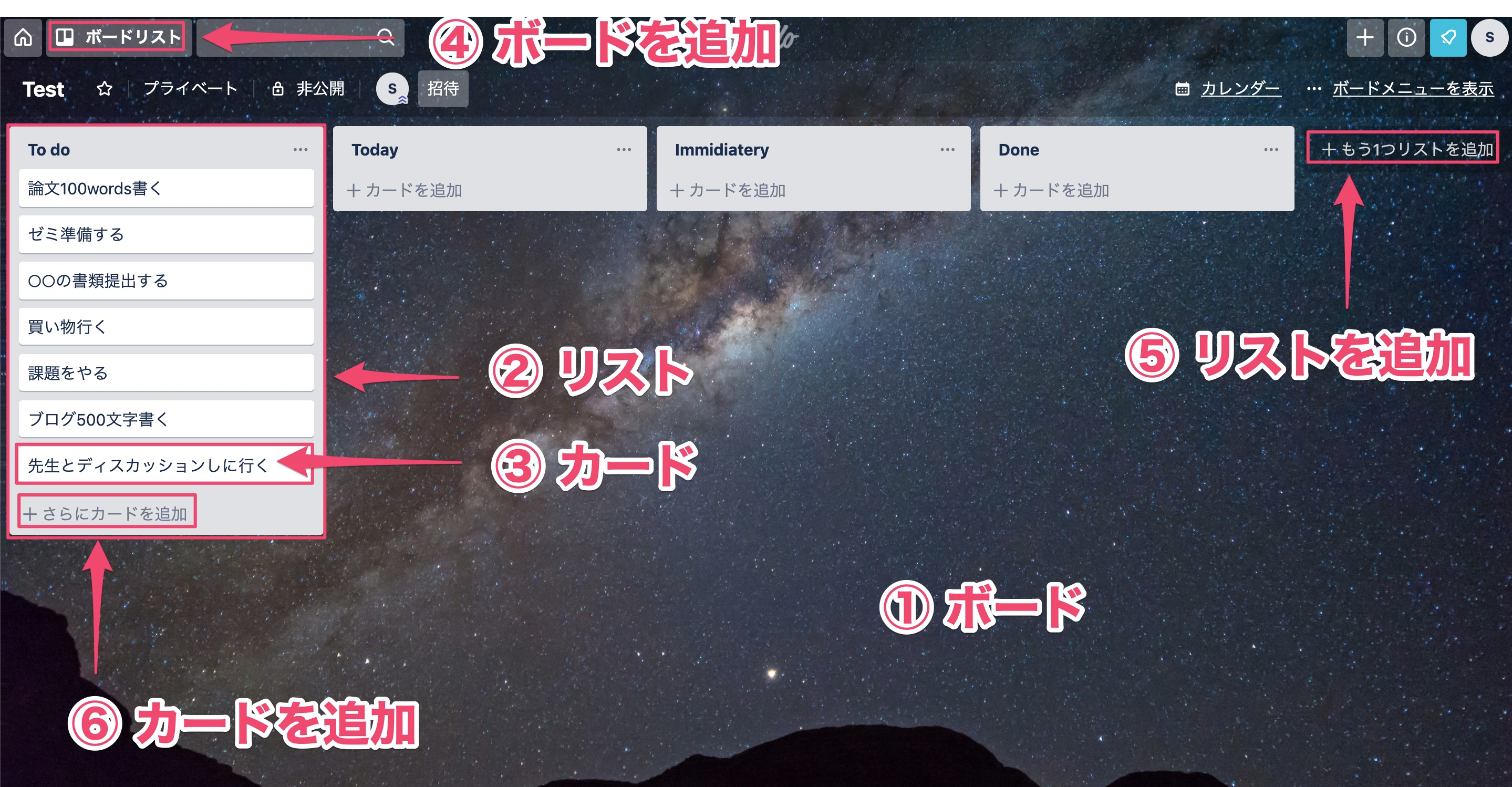
各部の名称
① ページ全体:「ボード」
② 一つ一つのカテゴリで括ってある部分:「リスト」
③ リストの中に入っている一つ一つのタスク:「カード」
基本的な操作
④ ボードを新たに作る
⑤ リストを新たに作る
⑥ カードを新たに追加する
実際に動いている映像を見た方が、Trelloのイメージが掴みやすいと思います。
以下のYouTubeは、初めてTrelloを使う人向けの解説動画です。Trelloを実際に使いながら解説されているので分かりやすいです。
以下はTrello公式サイトです。イラストを交えて、1ステップずつTrellonの使い方を説明されています。
また、Trelloは「一人」で使うことも出来ますが、リンクを共有することで「複数人」「チーム」で使うことができます。
公開範囲は「一人」「チーム」「全体」の3つのパターンから選べます。
1人で使う個人用のTrello
10人で使うチーム内部専用のTrello
すべての人にオープンに公開するTrello
と使い分けることができます。
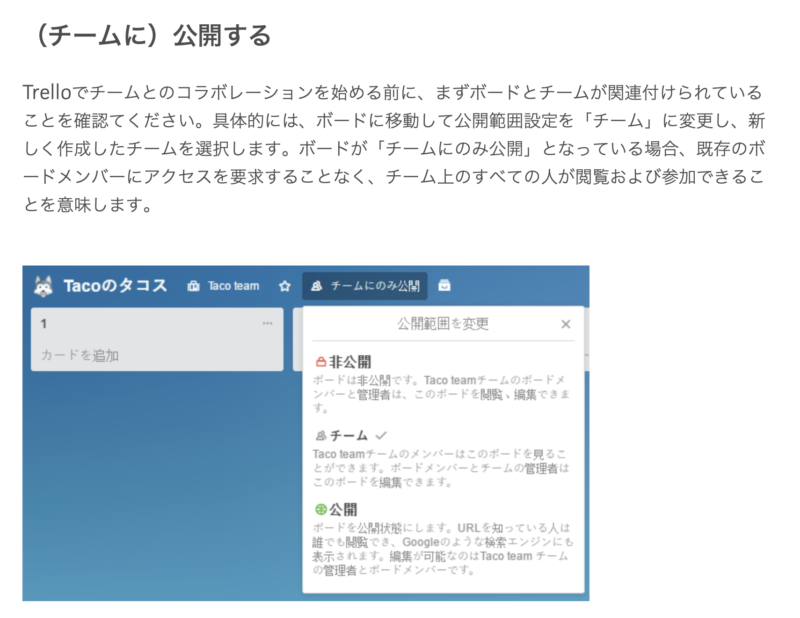
実際に「チーム」でTrelloを使う活用例を紹介したいと思います。
以下、無料&日本語化!「Trello」でタスク管理がラクになる!使い方・始め方を解説しますより転載。
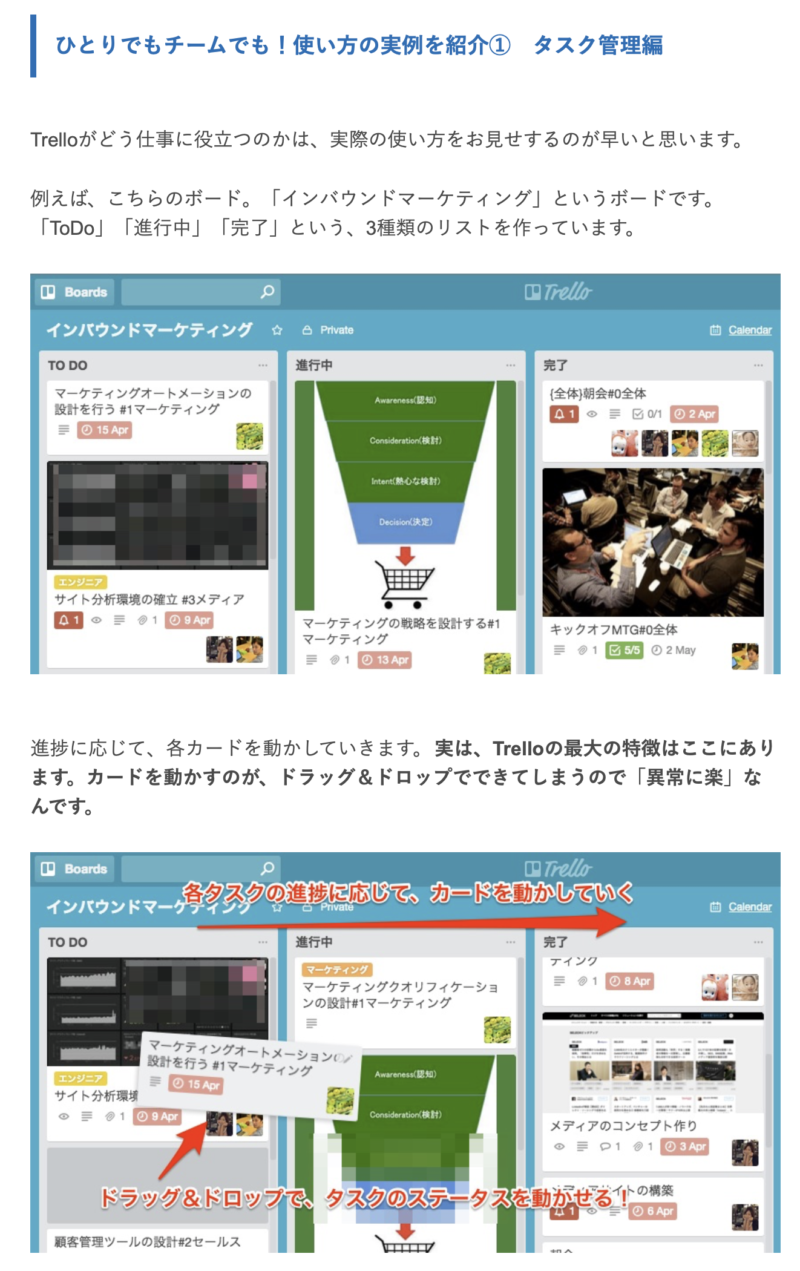
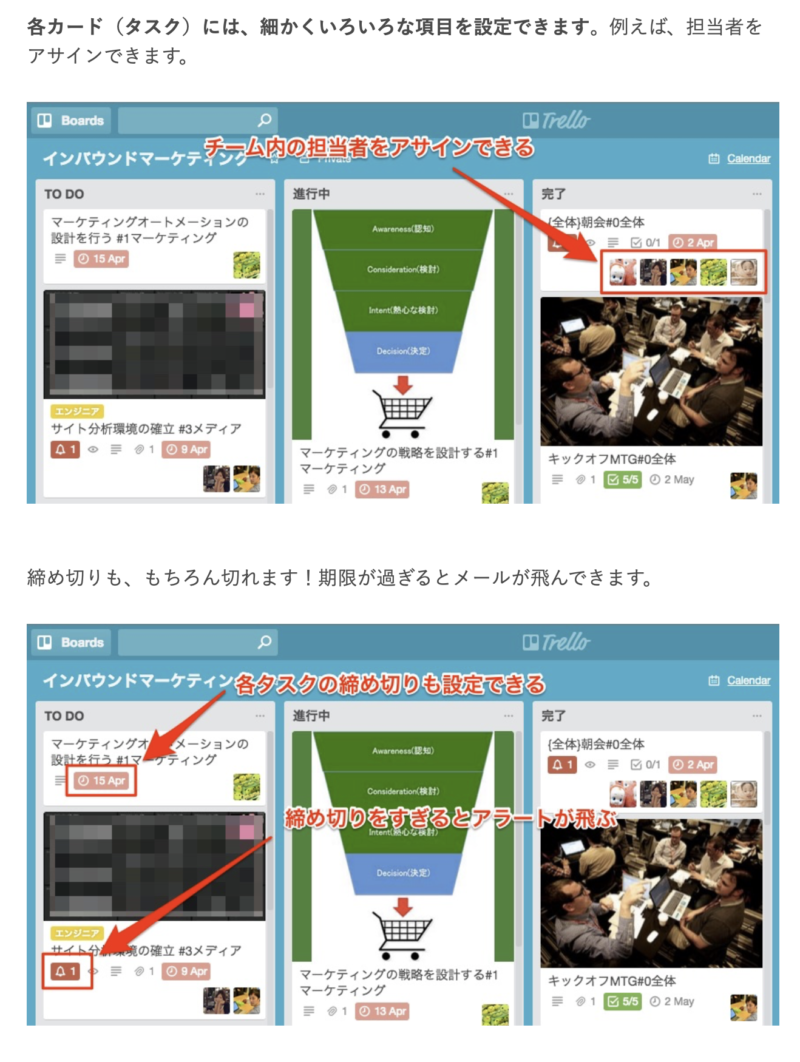
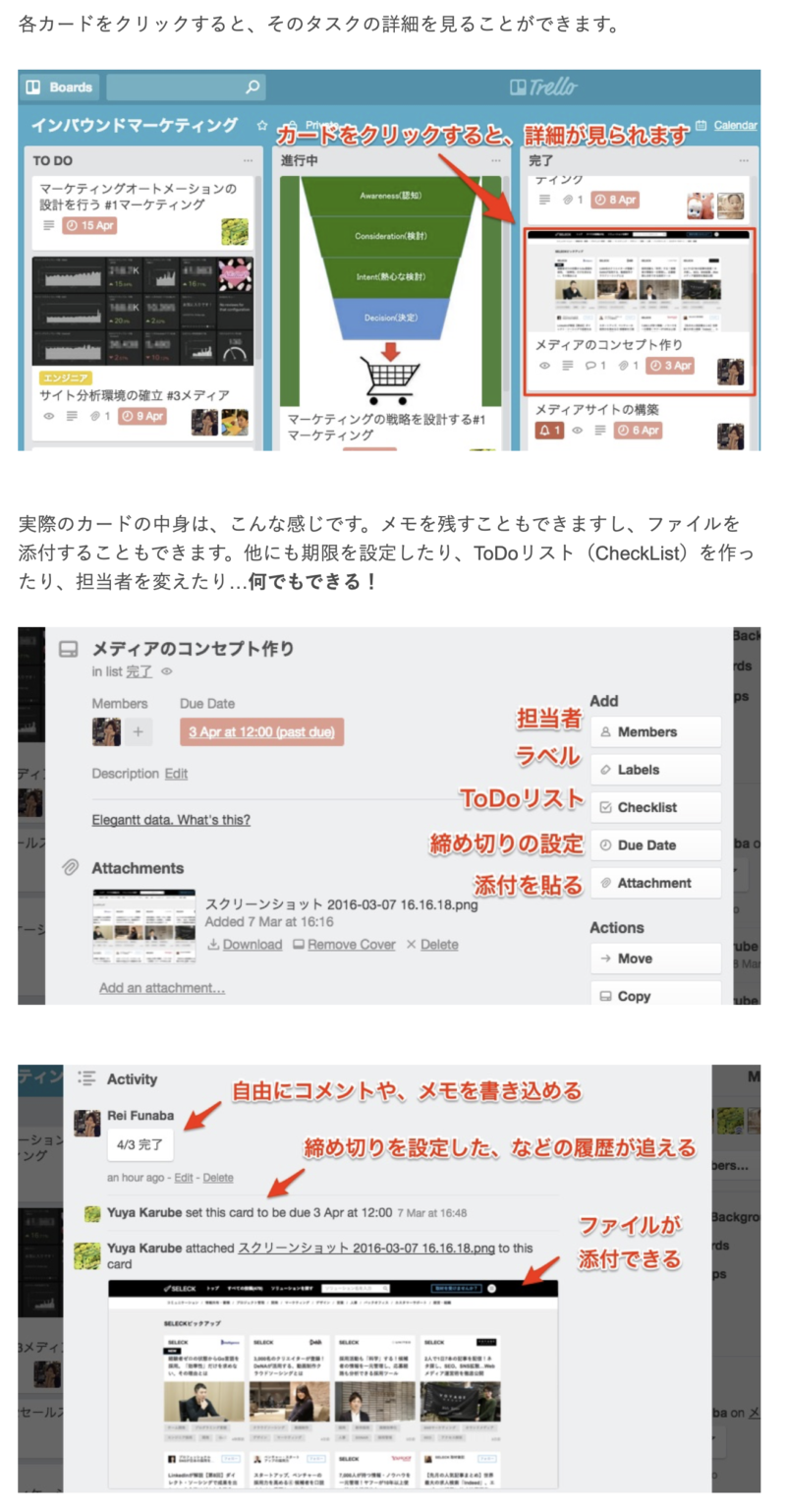
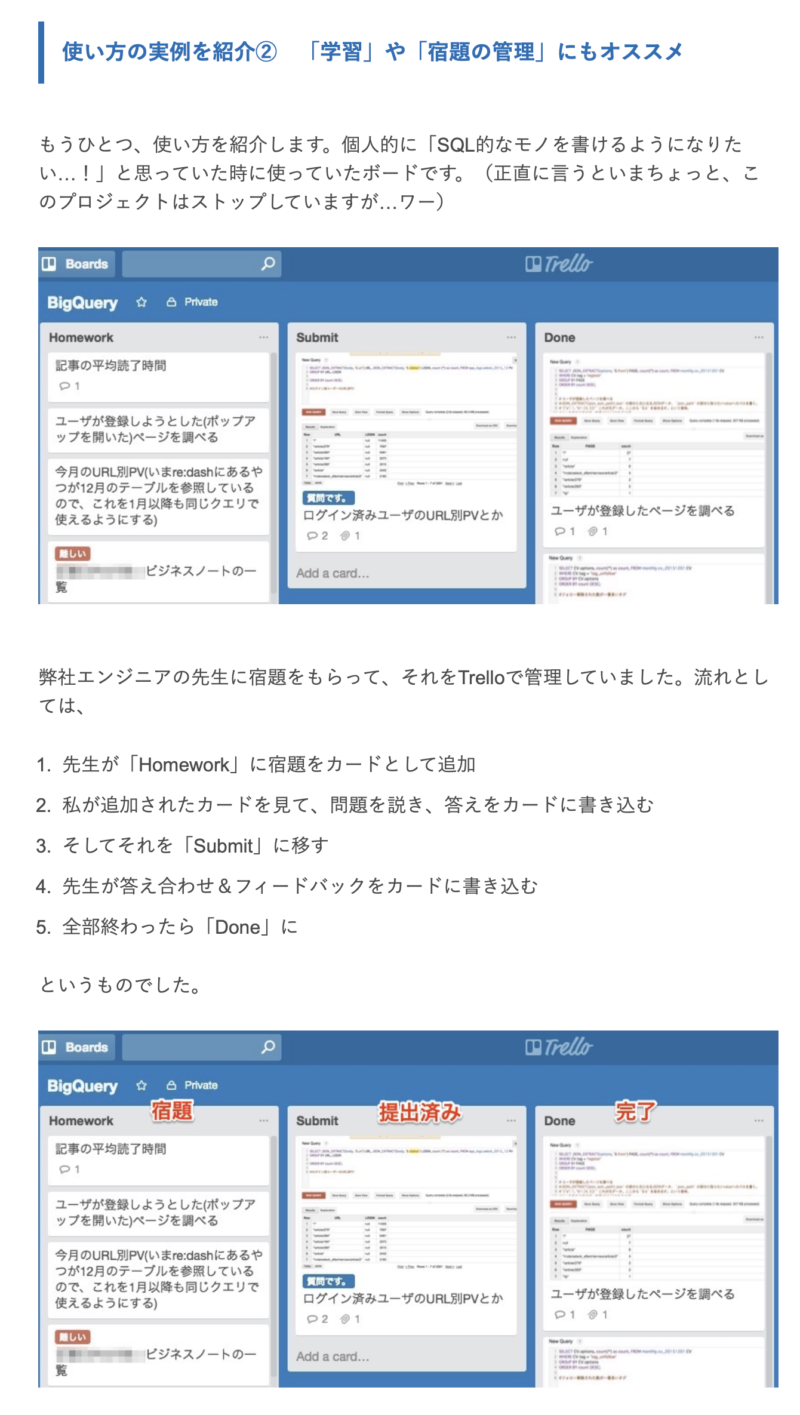
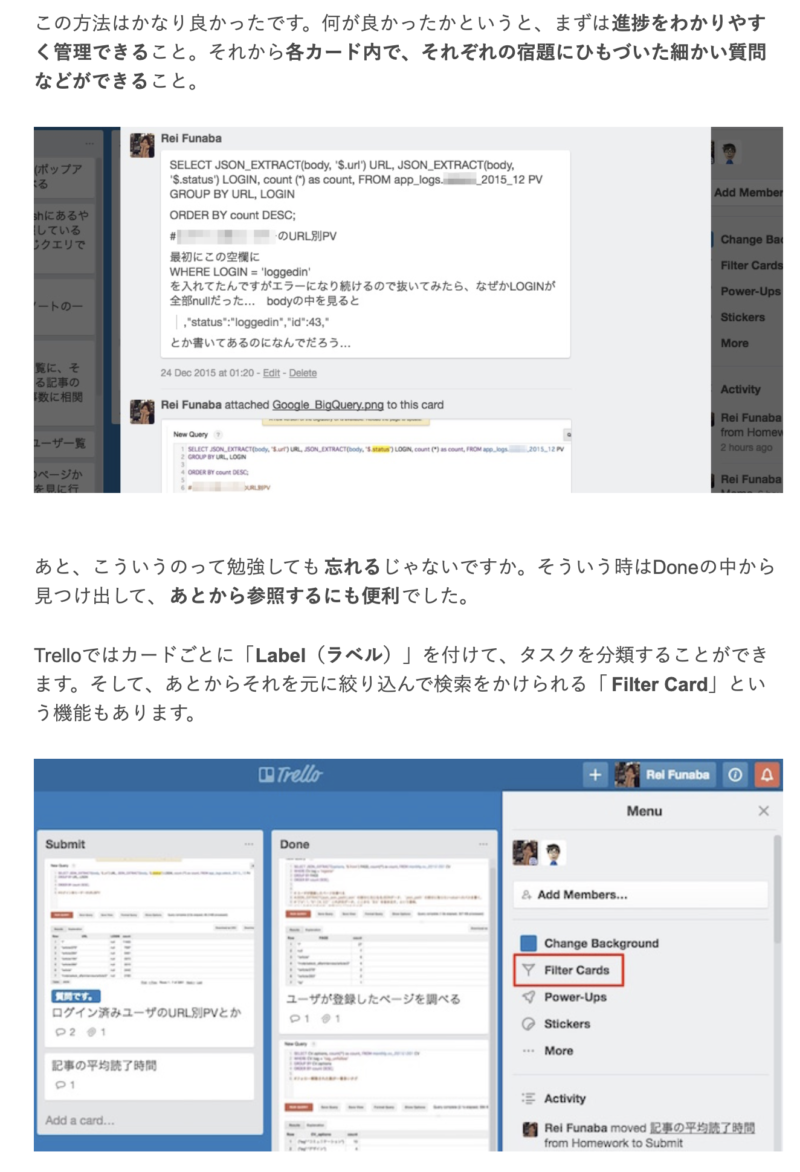
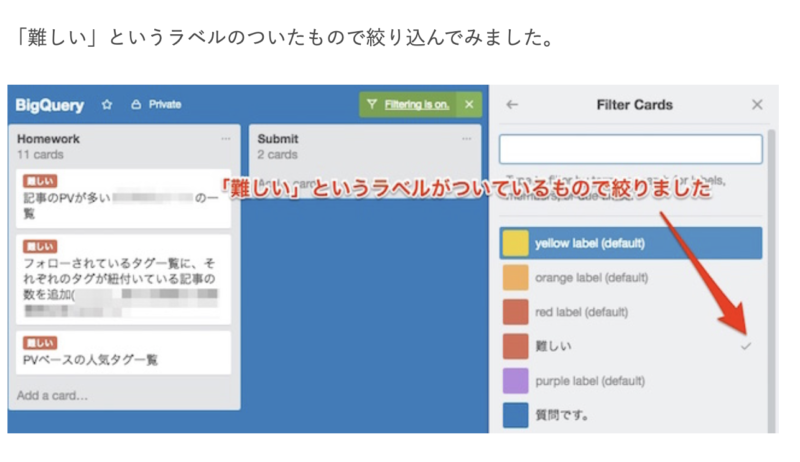
このようにTrelloは、あらゆることの進捗状態を「複数人」が同時に確認できる便利なツールです。しかもTrelloはラベル付け、画像・リンク添付、検索に対応しています。
「チーム」でTrelloを使うときのメンバーの登録、運用の仕方などは以下のサイトをご参照ください。
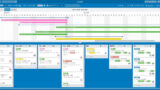
また、Trelloは公開範囲を「チーム」内部だけで共有し、Trelloの「チームメンバー」の削除や設定の変更は管理者のみが行うことができます。管理者の権限は複数名に割り当てることも可能です。
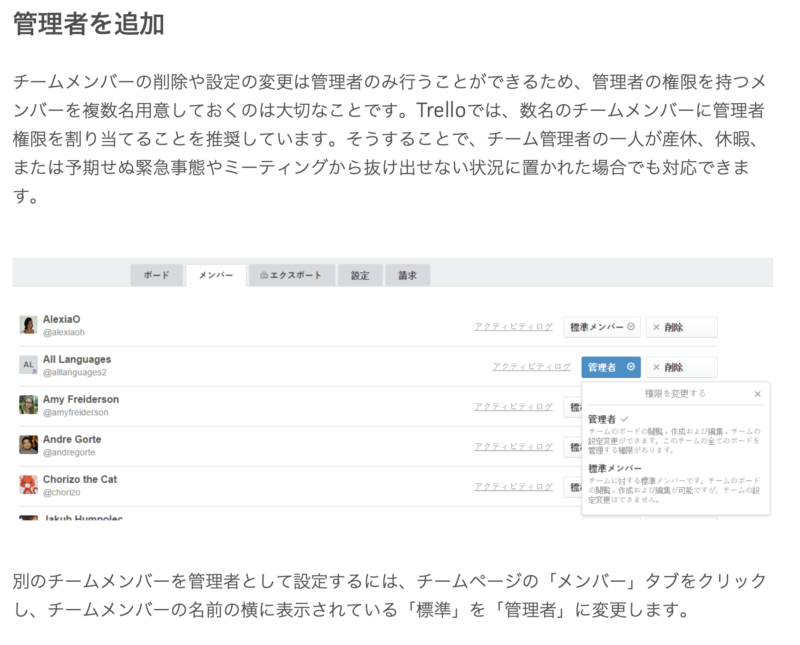
以下の画像のように、メンバーの追加、削除の権限を設定することができます。
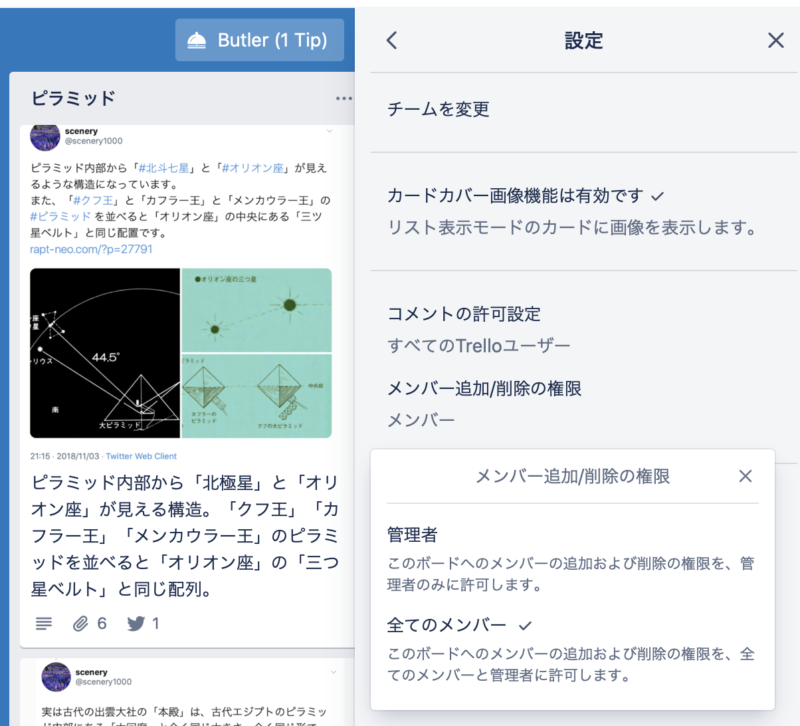
ちなみに、Trelloではカード1つ1つにコメントも投稿できるのですが、コメントの許可する範囲も設定可能です。
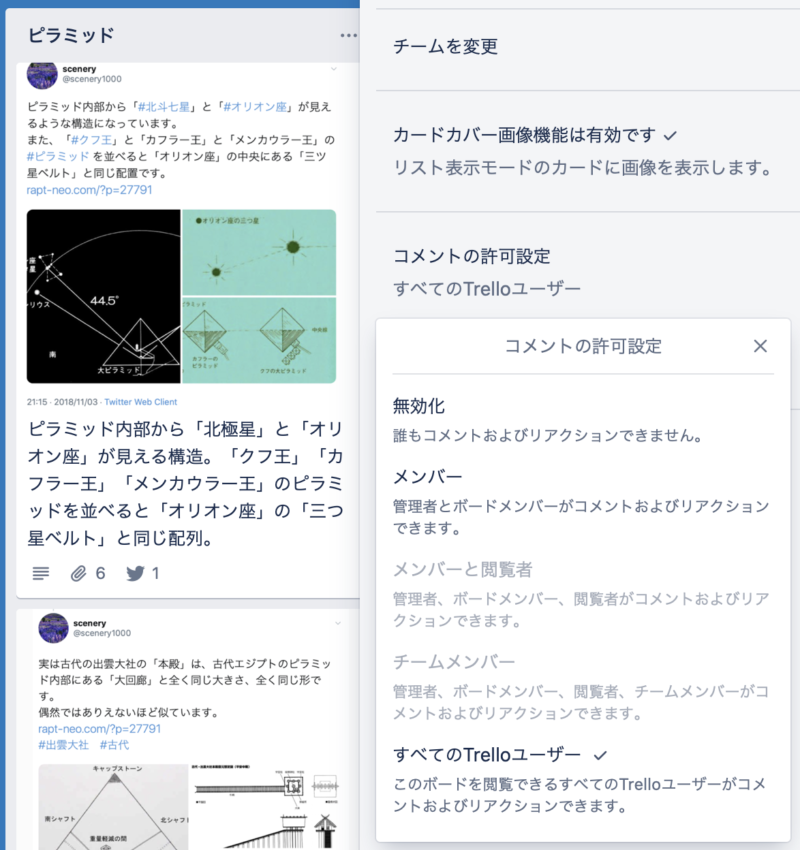
私も「古代文明」と「天皇家」についてTrelloでまとめてみましたので、宜しければご覧ください。
このTrelloはバックアップを随時取っているので、転載、引用、編集、コメントは自由です。情報拡散にお役立ていただければ幸いです。
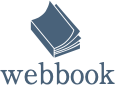


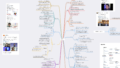
コメント